win10怎么更改磁盘盘符 win10系统如何修改磁盘盘符
更新时间:2023-01-25 11:58:00作者:xinxin
很多用户在给电脑安装win10系统的过程中,为了能够节省时间,通常在进行磁盘分区的过程中都会选择默认分区盘符,可是在后续使用中就想要对win10系统的磁盘盘符进行修改,那么win10怎么更改磁盘盘符呢?这里小编就来告诉大家win10系统修改磁盘盘符设置方法。
推荐下载:win10正版旗舰版
具体方法:
第一步:右键此电脑,点击进入管理。
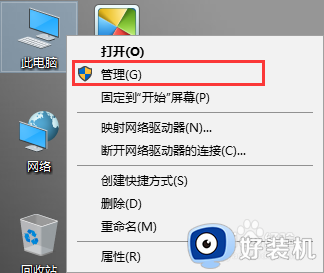
第二步:在弹出的计算机管理界面,选择磁盘管理。
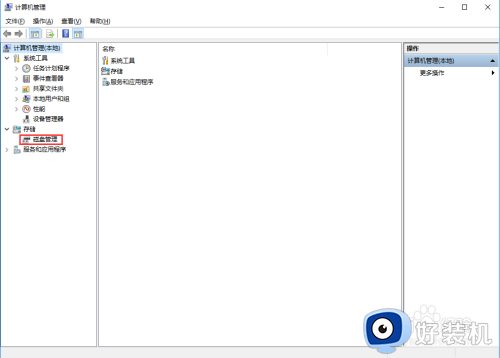
第三步:右键需要修改盘符的磁盘,点击更改驱动器号和路径。
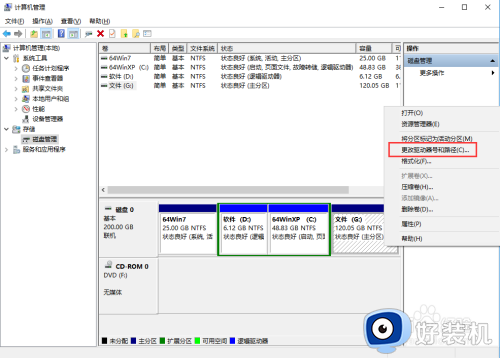
第四步:在弹出的窗口中,点击更改。
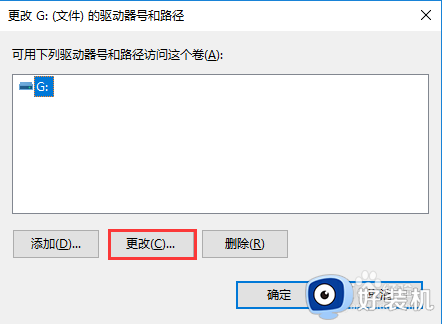
第五步:选择想要分配的盘符号,小编在这里选择的盘符是E。然后点击确定,在弹出的窗口中选择是即可。
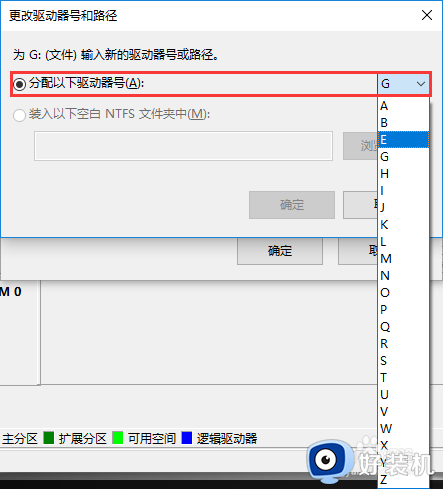
以上就是小编给大家带来的win10系统修改磁盘盘符设置方法了,有需要的用户就可以根据小编的步骤进行操作了,希望能够对大家有所帮助。
win10怎么更改磁盘盘符 win10系统如何修改磁盘盘符相关教程
- win10更改磁盘盘符显示参数错误怎么办 win10更改磁盘参数错误解决方法
- win10系统怎么修改盘符 win10修改盘符的方法
- Win10如何更改硬盘盘符 Win10更改外置硬盘盘符的步骤
- win10 增加硬盘后修改光驱盘符的步骤 win10如何更改光驱盘符
- win10更换硬盘分区盘符设置方法 win10如何更改硬盘分区盘符
- win10更改驱动器盘符的方法 win10如何更改驱动器盘符
- win10怎样改变盘符 win10系统修改盘符的方法
- win10更改盘符显示参数错误怎么办 win10更改盘符出现参数错误如何解决
- win10磁盘保护如何去除 win10磁盘被保护怎么解除保护
- win10改盘符报参数错误怎么办 win10系统盘更改盘符参数错误解决方法
- win10拼音打字没有预选框怎么办 win10微软拼音打字没有选字框修复方法
- win10你的电脑不能投影到其他屏幕怎么回事 win10电脑提示你的电脑不能投影到其他屏幕如何处理
- win10任务栏没反应怎么办 win10任务栏无响应如何修复
- win10频繁断网重启才能连上怎么回事?win10老是断网需重启如何解决
- win10批量卸载字体的步骤 win10如何批量卸载字体
- win10配置在哪里看 win10配置怎么看
win10教程推荐
- 1 win10亮度调节失效怎么办 win10亮度调节没有反应处理方法
- 2 win10屏幕分辨率被锁定了怎么解除 win10电脑屏幕分辨率被锁定解决方法
- 3 win10怎么看电脑配置和型号 电脑windows10在哪里看配置
- 4 win10内存16g可用8g怎么办 win10内存16g显示只有8g可用完美解决方法
- 5 win10的ipv4怎么设置地址 win10如何设置ipv4地址
- 6 苹果电脑双系统win10启动不了怎么办 苹果双系统进不去win10系统处理方法
- 7 win10更换系统盘如何设置 win10电脑怎么更换系统盘
- 8 win10输入法没了语言栏也消失了怎么回事 win10输入法语言栏不见了如何解决
- 9 win10资源管理器卡死无响应怎么办 win10资源管理器未响应死机处理方法
- 10 win10没有自带游戏怎么办 win10系统自带游戏隐藏了的解决办法
